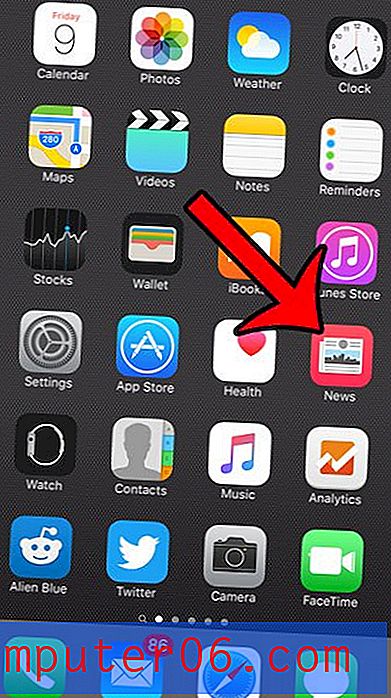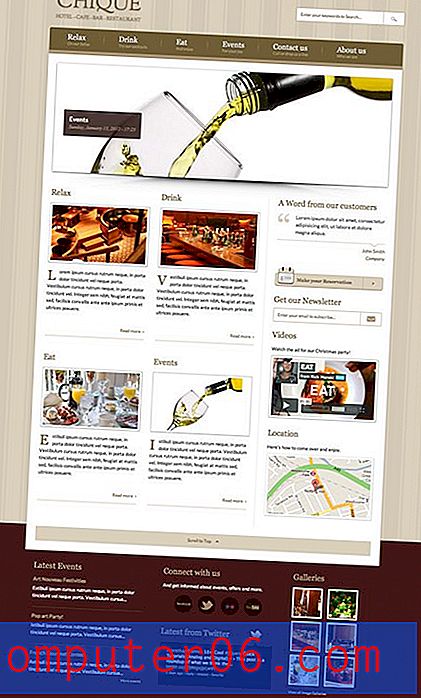Comment supprimer une seule page de votre historique dans Chrome sur un iPhone
Le navigateur Chrome sur votre iPhone comprend de nombreuses fonctionnalités disponibles dans la version de bureau complète. l'une de ces options est le mode navigation privée, ou navigation privée, qui vous permet de parcourir les pages Web sans les stocker dans votre historique. Mais vous pouvez copier et coller un lien à partir d'un emplacement différent, ou cliquer sur un lien à partir d'une autre page, seulement pour réaliser que vous l'avez ouvert par inadvertance en mode de navigation normal.
Vous savez peut-être comment supprimer l'intégralité de votre historique de navigation Chrome, mais cela peut être une option plus complète que vous souhaitez éviter s'il y a des pages de votre historique que vous souhaitez enregistrer pour plus tard. Heureusement, vous pouvez également supprimer des pages individuelles de votre historique dans Chrome, ce qui vous permet de conserver les pages de votre historique que vous souhaitez, tout en supprimant les pages dont vous ne voulez pas.
Comment supprimer une page de votre historique Chrome sur un iPhone
Les étapes de ce guide ont été effectuées sur un iPhone 7 Plus, dans iOS 10.2. La version de Chrome utilisée était la version la plus récente disponible au moment de la rédaction de cet article.
Étape 1: ouvrez l'application Chrome .

Étape 2: appuyez sur l'icône de menu en haut à droite de l'écran. C'est l'icône à trois points.
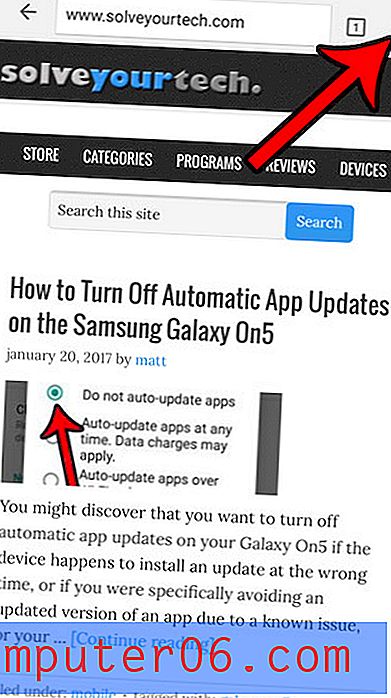
Étape 3: Sélectionnez l'option Historique .
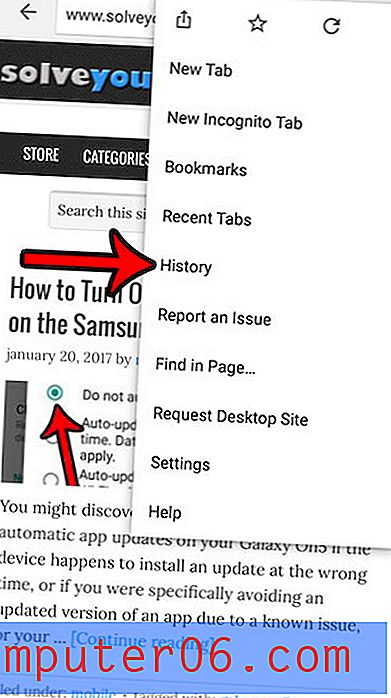
Étape 4: appuyez sur le bouton Modifier dans le coin inférieur droit de l'écran. Notez qu'il existe une option Effacer les données de navigation dans le coin inférieur gauche de l'écran, si vous préférez tout supprimer.
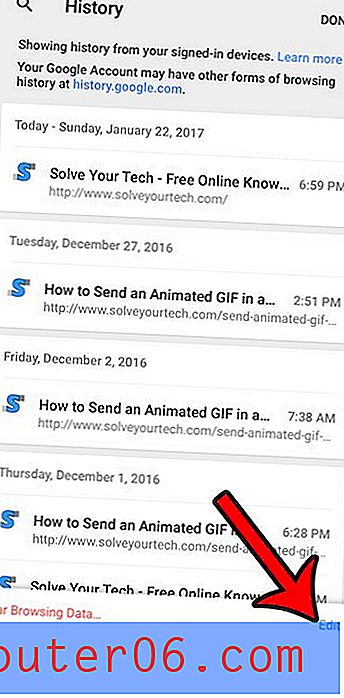
Étape 5: appuyez sur le cercle à droite de chaque page que vous souhaitez supprimer, puis appuyez sur l'option Supprimer dans le coin inférieur gauche de l'écran.
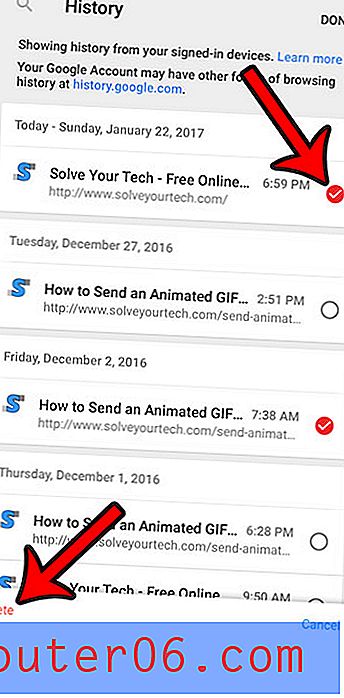
Vous pouvez ensuite appuyer sur Terminé en haut à droite de l'écran pour quitter l'historique et revenir au navigateur.
Souhaitez-vous également supprimer l'historique des pages Web que vous avez visitées dans le navigateur Safari par défaut? Découvrez comment supprimer les cookies et l'historique de Safari sur un iPhone pour supprimer également les données de ce navigateur.